מיקרוסופט הציגה שירות זה שנקרא שירות הרופאים של Windows Update (WaaSMedicSVC) ב- Windows 10 לא כל כך הרבה זמן אחורה. כל מטרתו של שירות זה היא לתקן את כל הנזקים שנגרמים לרכיבי Windows Update, כך שתוכלו להמשיך ולקבל את עדכוני Windows ללא כל הפרעה. לכן, השירות אחראי על ניהול כל התיקונים ועל בטיחותם של רכיבי Windows Update.
מהו לקוח SIH ב- Windows 10?
כאשר אתה מאתחל את מערכת Windows 10 שלך, מערכת ההפעלה מגדירה משימה במתזמן המשימות על בסיס יומי ומשימה יומית זו יוזמת את לקוח SIH. תפקידו של לקוח SIH הוא לזהות רכיבי מערכת מושחתים ובהתאם לתקן אותם שהם קריטיים לעדכון האוטומטי של כל תוכנת Windows ומיקרוסופט המותקנת ב מַחשֵׁב. המשימה עוברת באופן מקוון כדי לבדוק עד כמה התיקונים רלוונטיים, ואז על סמך הניתוח היא מורידה את התיקונים הנדרשים להשלמת תהליך התיקון.
האם נוכל לכבות את שירות עדכוני המדיה של Windows?
כן, אם אתה רוצה להשבית את השירות בכל עת, אתה יכול, אבל כשאתה מנסה להשבית אותו באמצעות מנהל השירות, זה נותן לך גישה נדחתה מיידי. כמו כן, השירות מושבת רק באופן זמני, מכיוון שמערכת ההפעלה של Windows מפעילה את העדכון באופן אוטומטי בשלב מסוים.
כיצד להשבית את שירות התרופות של Windows Update
כדי להשבית את שירות התרופות של Windows Update אתה יכול להשתמש בתוכנה חופשית כמו חוסם Windows Update או שאתה יכול לכבות את זה באמצעות עורך רישום. בואו נראה איך.
שיטה 1: על ידי עריכת עורך הרישום
לפני שתבצע שינויים בעורך הרישום, ודא שאתה עושה זאת צור גיבוי של הגדרות עורך הרישום כך שבמקרה שתאבד נתונים, תוכל לשחזר אותם בקלות.
שלב 1: לחץ על Win + R. מקש הקיצור במקלדת כדי לפתוח את הפעל פקודה.
שלב 2: בתוך ה הפעל פקודה שדה חיפוש, הקלד רגדיט ולחץ בסדר לפתוח את עורך רישום חַלוֹן.

שלב 3: העתק את הנתיב שלמטה והדבק אותו ב עורך רישום שורת הכתובת:
HKEY_LOCAL_MACHINE \ SYSTEM \ CurrentControlSet \ Services \ WaaSMedicSvc
בצד ימין של החלונית בחר הַתחָלָה.
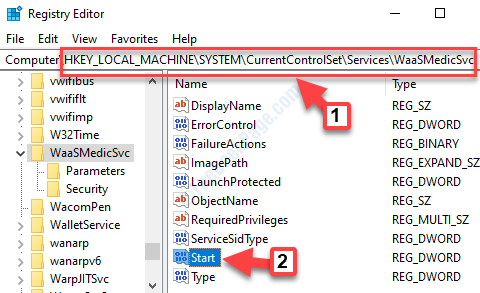
שלב 4: לחץ פעמיים על הַתחָלָה לפתוח את ערוך ערך DWORD (32 סיביות) תיבת דו-שיח.
עבור אל נתוני ערך לשדה ולשנות אותו מ 3 ל 4.
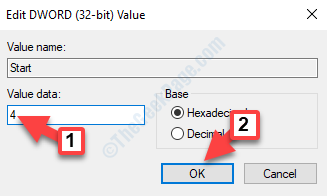
צא מעורך הרישום והפעל מחדש את המערכת שלך. שירות התרופות של Windows Update מושבת כעת.
שיטה 2 - צור קובץ אצווה כדי להשבית אותו במהירות
עדכונים תקופתיים של Windows 10 עוקפים את תיקון הרישום שהוסבר לעיל. אז הנה שיטה ליצור קובץ אצווה ולשמור אותו על שולחן העבודה או על כל כונן. בכל פעם שהוא מתחיל שוב, פשוט לחץ על קובץ אצווה זה והוא יושבת.
1. פתח את פנקס הרשימות.
2. העתק והדבק את הטקסט המופיע למטה בפנקס הרשימות.
הד של Windows Update Medic Medic. עצור sc WaasMedicSvc. REG ADD HKLM \ SYSTEM \ CurrentControlSet \ Services \ WaasMedicSvc / v התחל / f / t REG_DWORD / d 4. הֵד. הד Servizio Windows Update. sc stop wuauserv. REG ADD HKLM \ SYSTEM \ CurrentControlSet \ Services \ wuauserv / v התחל / f / t REG_DWORD / d 4. הֵד. מהדהד אג'יורנה איל סרביוזו. sc עצור UsoSvc. REG ADD HKLM \ SYSTEM \ CurrentControlSet \ Services \ UsoSvc / v התחל / f / t REG_DWORD / d 4. הֵד.
3. עכשיו, לחץ על קוֹבֶץ ואז לחץ על שמור כ.
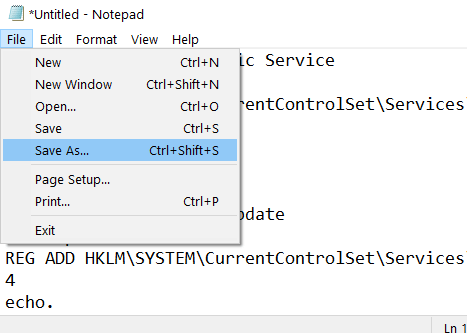
4. עכשיו, בחר כל הקבצים ב שמור כסוג אוֹפְּצִיָה.
5. תן שם לזה נכה(אתה יכול למנות אותו לפי בחירתך).
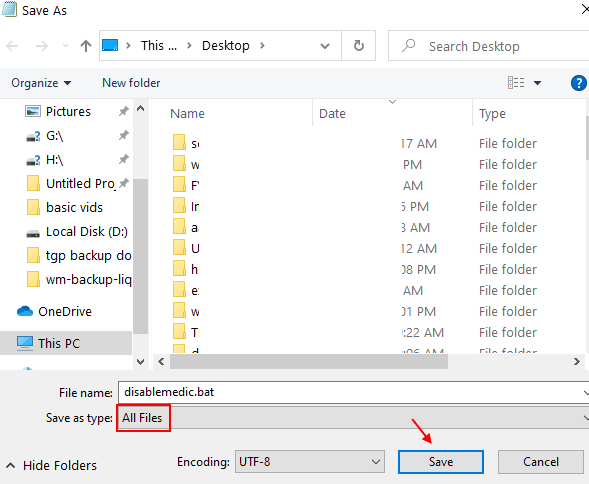
6. כעת, בכל פעם שתרצו להשבית, פשוט לחצו על קובץ העטלף הזה.
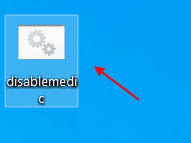
שיטה 3: שימוש בחוסם העדכונים של Windows
שלב 1: לחץ על הקישור למטה כדי לעבור לדף ההורדות. עכשיו, אתר חוסם Windows Update ולחץ עליו כדי להוריד אותו:
דף הורדת תוכנה
שלב 2: ברגע שלוחצים על הקישור ההורדה מתחילה. לחץ כדי לפתוח את קובץ ההורדה ואז חילץ את הקובץ בתיקיה שבחרת.
לאחר השלמתו, הוא יפתח את חוסם Windows Update קופסא. תַחַת סטטוס שרות, הקלק על ה תַפרִיט לַחְצָן.

שלב 3: בתפריט ההקשר בחר שירותי חלונות.
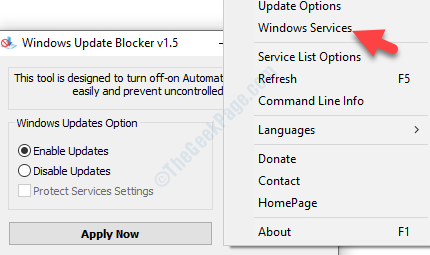
שלב 4: זה פותח את שֵׁרוּת חלון מנהל.
בצד ימין של החלונית, מתחת ל שמות עמודה, אתר שירות התרופות של Windows Update.
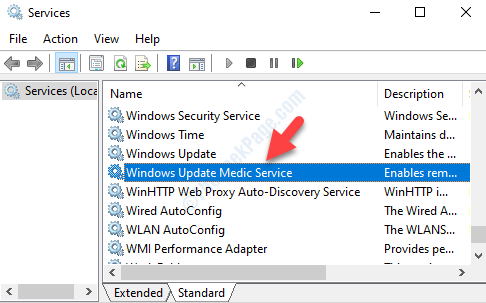
שלב 5: לחץ פעמיים על השירות כדי לפתוח את השירות שלו נכסים חַלוֹן. תחת כללי הכרטיסייה, עבור אל שם השירות קטע והעתק את השם - WaaSMedicSvc.
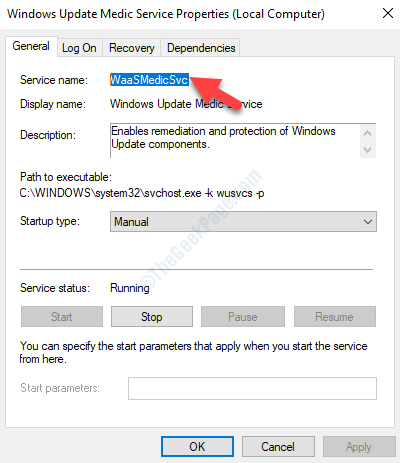
שלב 6: כעת חזור לתיקיה בה חילצת את חוסם Windows Update תוֹכנָה. עכשיו, פתח את Wub.ini קובץ פנקס רשימות.
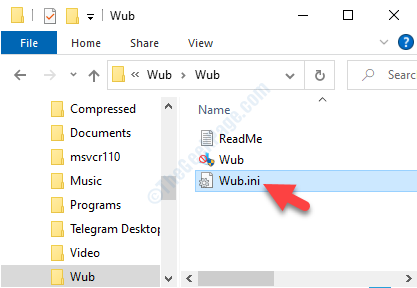
שלב 7: בתוך ה פנקס רשימות, לך אל רשימת שירותים סעיף ומתחת dosvc = 2,4 סוּג WaaSMedicSvc = 3,4.
להציל ויציאה.
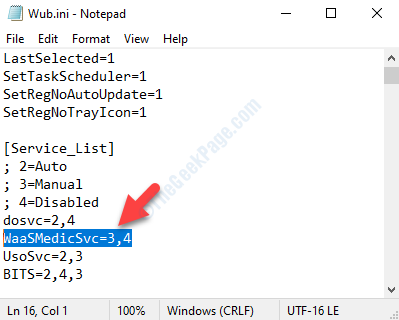
שלב 8: עכשיו, חזור אל חוסם Windows Update לחץ על הגש מועמדות עכשיו כדי לשמור את השינויים.
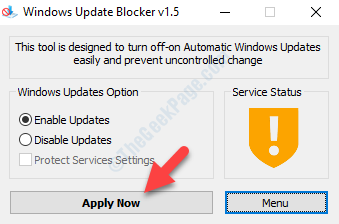
השבתת כעת את שירות התרופות של Windows Update.


